 Отключить общий доступ, защищенный паролем, в Windows 11
Отключить общий доступ, защищенный паролем, в Windows 11
В этой статье вы узнаете, как отключить общий доступ, защищенный паролем, в Windows 11? Вы хотите отключить общий доступ, защищенный паролем? Если да, то здесь вы найдете очень простые способы отключить его. В Windows 11 функция общего доступа с защитой паролем включена по умолчанию. Когда эта функция включена, когда вы делитесь чем-то с кем-то после этого, владелец учетной записи вашего ПК также может получить доступ к вашим общим файлам или чему-либо еще. Когда вы думаете, что это не функция безопасности, нет, это абсолютно безопасно для пользователей. Когда вы отключите эту функцию, тот, кто подключился к вашей сети, также сможет получить доступ к вашим общим файлам, фотографиям и т. д. Если вы хотите отключить защищенный паролем общий доступ, вам необходимо прочитать эту статью.
Содержание
- Способ 1: отключить общий доступ, защищенный паролем, с помощью панели управления
- Способ 2: с помощью локального Пользователи и группы
- Итог
Способ 1: отключить общий доступ, защищенный паролем, с помощью панели управления
Шаг 1. Прежде всего, вам нужно нажать и удерживать Win + S , чтобы открыть окно поиска, а затем выполнить поиск в панели управления, после чего открыть его.
< p>Шаг 2. Когда панель управления открыта, нажмите Сеть и Интернет
.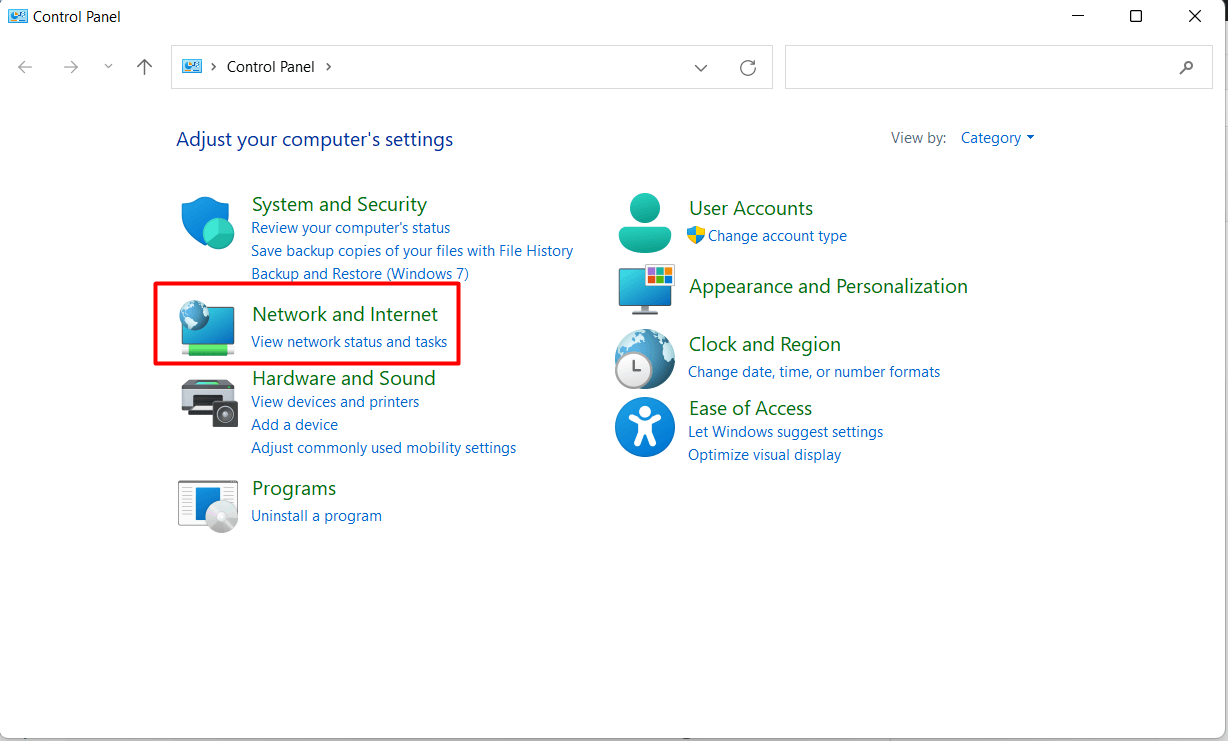 Нажмите «Сеть и Интернет»
Нажмите «Сеть и Интернет»
Шаг 3. Затем нажмите Центр управления сетями и общим доступом.< /p> 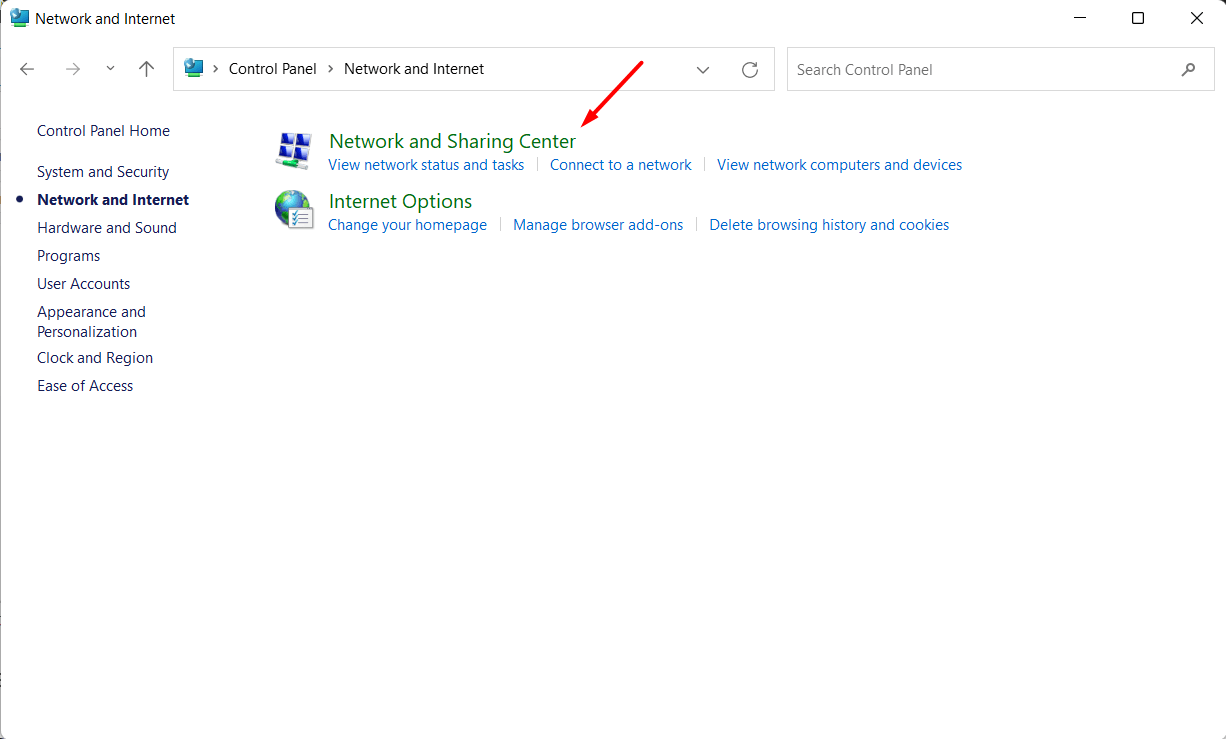 Нажмите на Центр управления сетями и общим доступом
Нажмите на Центр управления сетями и общим доступом
Шаг 4. Теперь нажмите Изменить дополнительные настройки общего доступа слева.
 Нажмите в разделе «Изменение дополнительных параметров общего доступа»
Нажмите в разделе «Изменение дополнительных параметров общего доступа»
Шаг 5. Затем щелкните все сети, чтобы отобразить также и другие параметры.
Шаг 6. Наконец, установите флажок Отключить общий доступ, защищенный паролем. затем нажмите Сохранить изменения.
Способ 2. С помощью локального Пользователи и группы
Шаг 1. Сначала запустите «Выполнить», нажав клавиши Windows + R . затем введите lusrmgr.msc , после чего нажмите ОК.
Шаг 2. Когда локальные пользователи и группа открыты, нажмите >Пользователи.
Шаг 3. Щелкните правой кнопкой мыши гостя, затем выберите Свойства.
Шаг 4. Затем в разделе свойств гостя вам нужно проверить Пароль. Бессрочно после этого нажмите ОК , чтобы отправить изменения.
Итог
Это было все о том, как отключить общий доступ, защищенный паролем, в Windows 11? Я надеюсь, что эта статья поможет вам отключить общий доступ, защищенный паролем. Из этой статьи вы получите что-то хорошее. Это правильное место, где вы можете легко решить свою проблему. После выполнения этих шагов, я надеюсь, вы не столкнетесь с какими-либо проблемами. Если вы столкнулись с какой-либо проблемой и если у вас есть какие-либо предложения, оставьте комментарий.
Похожие сообщения:
- Как заблокировать доступ в Интернет для определенных приложений в Android< /li>
- Как включить игровой режим на Galaxy Buds Live
LinkedIn Tumblr Pinterest Reddit ВКонтакте Поделиться по электронной почте Печать


